Sådan får du mere nøjagtige resultater fra Spotlight på MacOS

Hvis du bruger Spotlight til at søge efter filer på din Mac, kan du måske bemærke, at resultaterne ofte er rodede med ting, der er ubrugelige eller irrelevante . Hvis du vil have mere præcise resultater fra dine Spotlight-søgninger, er der en nem løsning.
Lad os tage et eksempel fra vores Mac. Nedenfor kan du se vores resultater, når vi søger efter "november". Vi får nogle relevante ting øverst, men så har vi definitionen, noget der er tilgængeligt i iTunes Store, en film og andre ting, vi bare kunne finde ved andre søgemetoder.
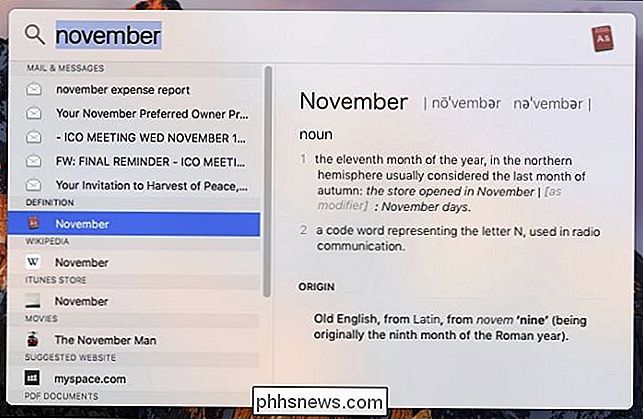
Hvad vi virkelig ville se , var dokumenter med ordet "november" eller der blev oprettet i november. Desværre vises disse på eller i nærheden af bunden, og vi skal rulle for at se dem.
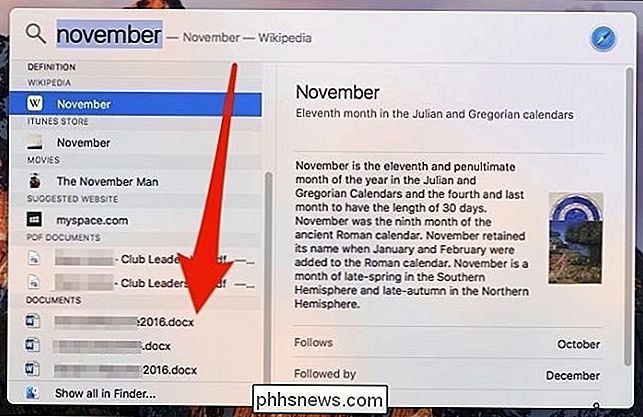
For at forbedre dine Spotlight-resultater kan du slukke for noget, som du ikke vil se. Ting som iTunes Store eller foreslåede websites er sandsynligvis ikke den første ting, du tænker på, når du gør en Spotlight-søgning, så der er lidt behov for dem.
For at finjustere dine Spotlight-søgninger skal du åbne Systemindstillinger og klikke på "Spotlight" .

Med Spotlight-indstillingerne åbnes, kan du kun beskære søgeresultaterne til udvalgte kategorier.
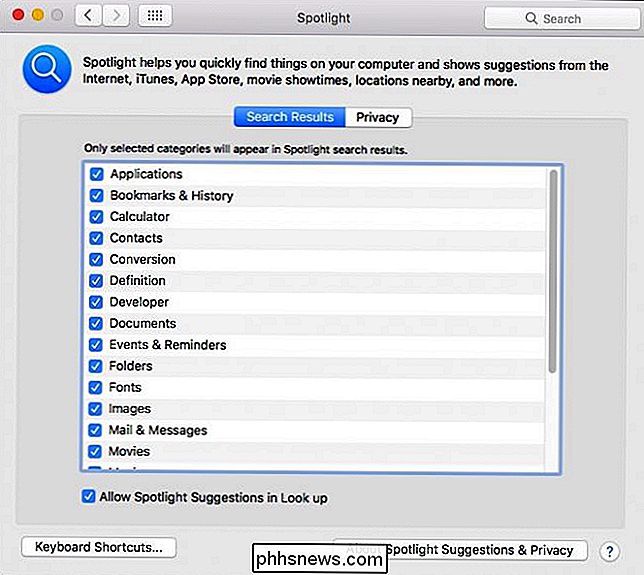
Gå igennem og fjern markeringen af alt, hvad du mener, ikke er noget, du vil have resultater i dine Spotlight-søgninger
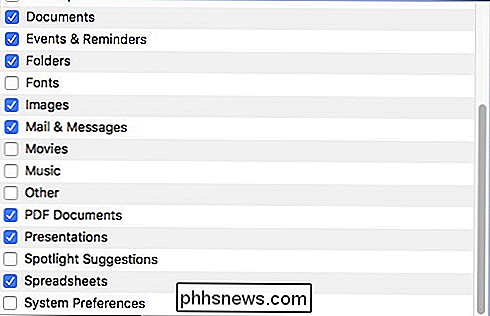
Nu, når du søger for "november" er vores resultater meget strammere og fornuftige. Mens posten og meddelelserne stadig er øverst, kan alle dokumenter, der matcher vores kriterier, ses uden at skulle rulle for at se dem.
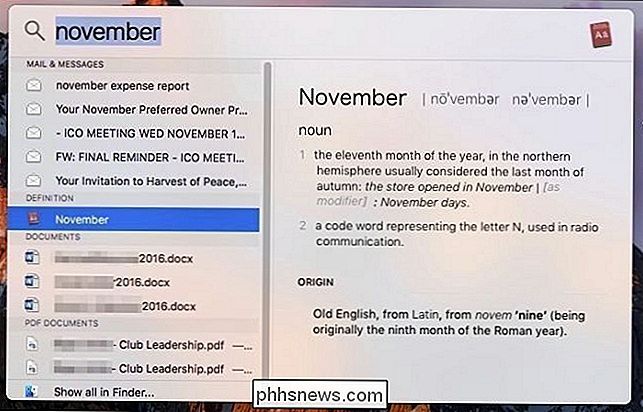
Det ville være sødt, hvis fastsættelse af Spotlight-resultater ikke var sådan et helt eller intet forslag, for eksempel at kunne bestille foretrukne resultater øverst.
Tag din tid og find ud af, hvad der fungerer bedst. Husk, at du altid kan bruge Siri til andre typer mindre seriøse søgninger som at se filmtider eller definere ord. På denne måde kan du bruge Spotlight til virkelig at grave ind og finde vigtige ting og gemme Siri til sjove ting.

Amazon-udgivelsen af Windows og alt andet kommer
Microsoft har i mange år skubbet Office 365, det $ 100-per-årige Microsoft Office-abonnement. Men opdateringen af Windows Fall Creators går videre. For første gang lever ikke-Windows-funktioner bag Office 365-paywall. Som InsideRafael påpeger Twitter, og Brad Sams påpeger Thurrot.com, bringer Fall Creators Update nye 3D-videoeffekter til Billederne app.

Sådan sender du store filer via e-mail
Mange e-mail-servere nægter at acceptere e-mail-bilag over en vis størrelse. Selvom vedhæftede størrelser ikke har holdt op med tiderne, er der andre nemme måder at sende nogen store filer via email. Selvom du bruger en moderne online e-mail-klient, er meddelelsesstørrelsen begrænset. Gmail tillader f.



